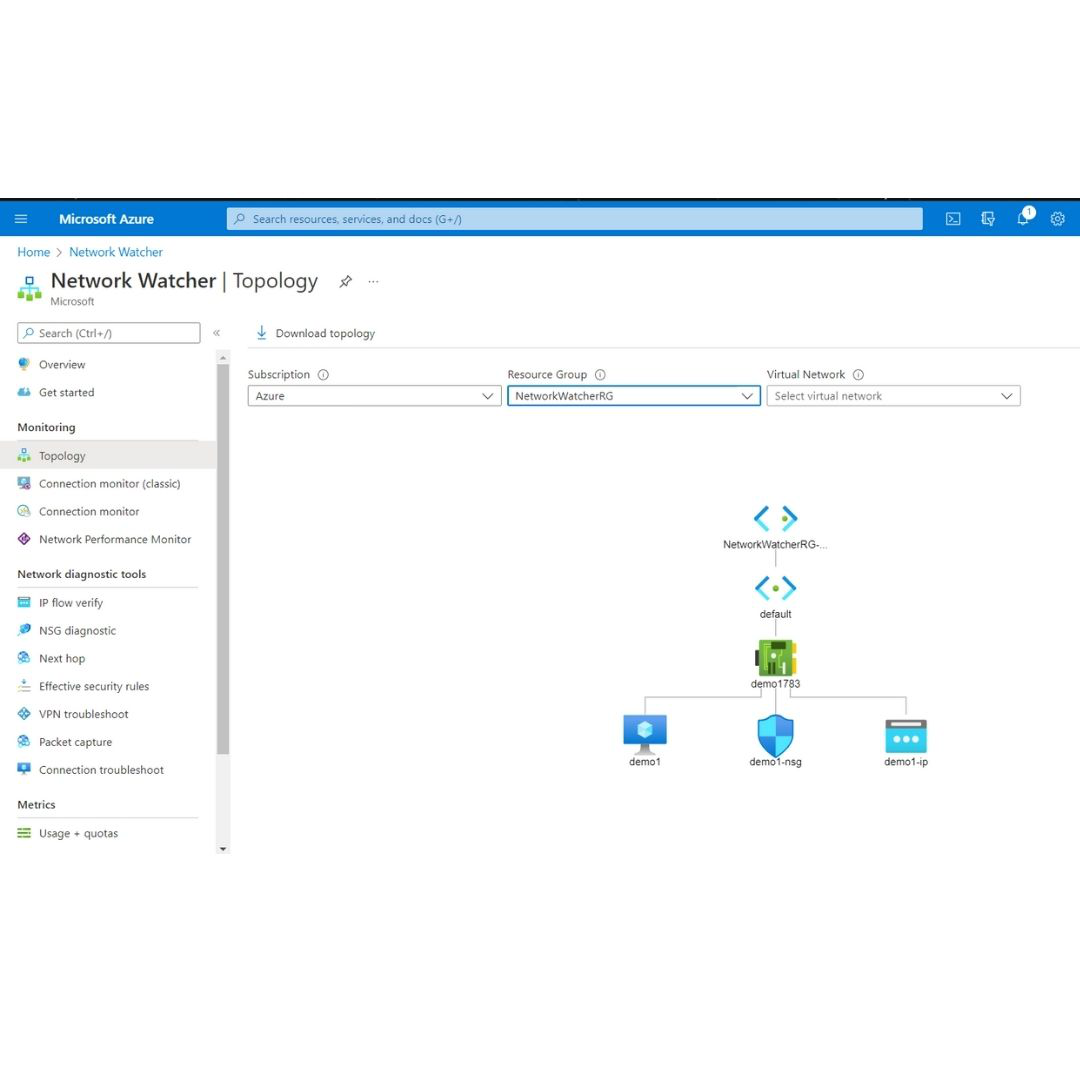En una red on-premise, puede ocurrir que debido a un error en la configuración se presenten problemas que se vuelvan difíciles de identificar y solucionar. De manera similar, cuando creamos una configuración compleja y flexible para satisfacer nuestras necesidades en Azure que conecta muchas máquinas virtuales (VM), puede generar problemas de conectividad. Network Watcher nos ayuda, en este caso, a diagnosticar y solucionar el problema a nivel de escenario de red.
Los administradores utilizan principalmente Network Watcher para simplificar la supervisión, diagnosticar fácilmente y obtener información sobre el estado y el rendimiento de la red con métricas de la red creadas con las máquinas virtuales. Nos proporciona herramientas para ver métricas, monitorear, diagnosticar y obtener registros de los recursos presentes en la red virtual.
Analicemos cómo acceder a Network Watcher de la siguiente manera:
Paso 1: navegue a su portal de Azure .
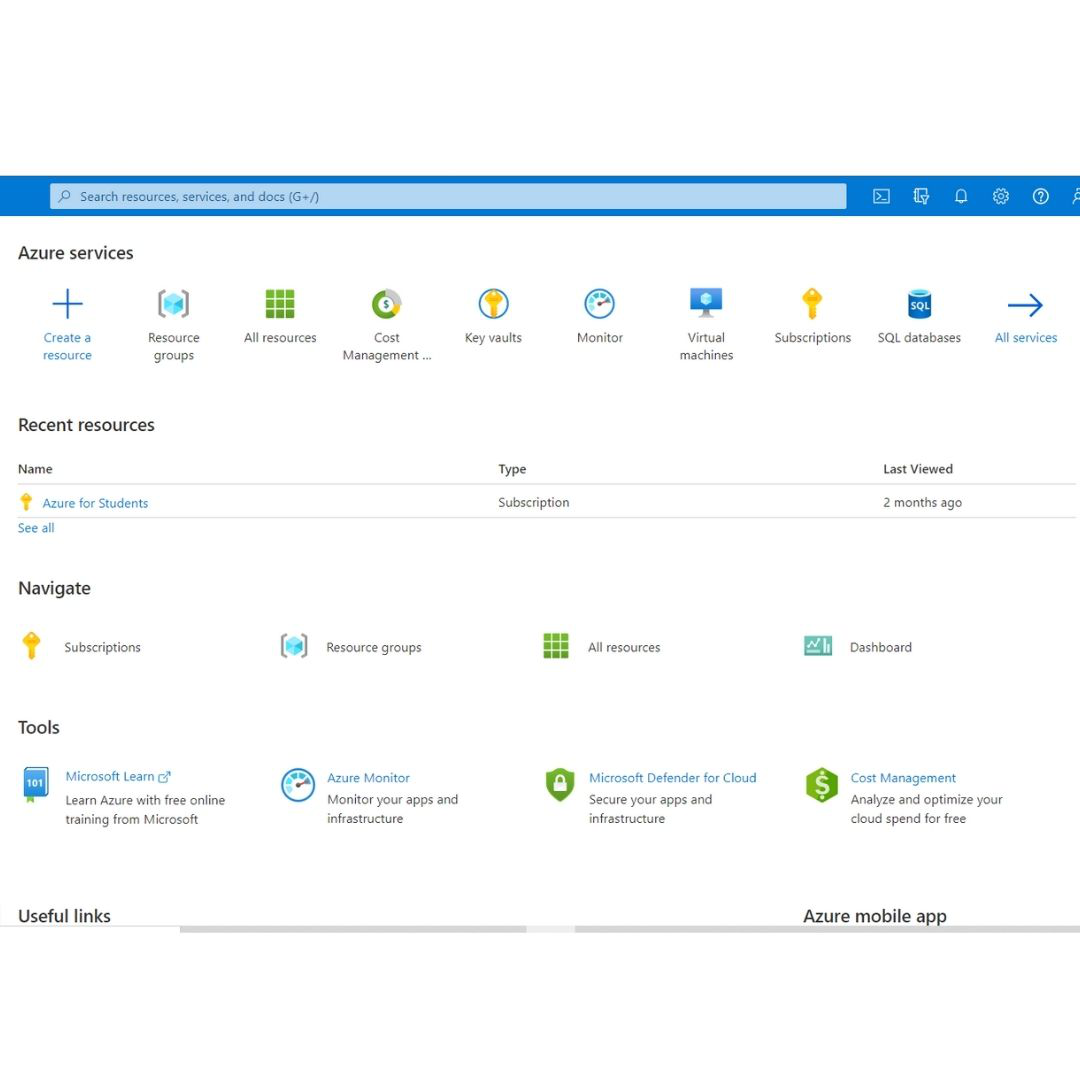
Paso 2: Haga clic en la opción Todos los servicios en la página de inicio.
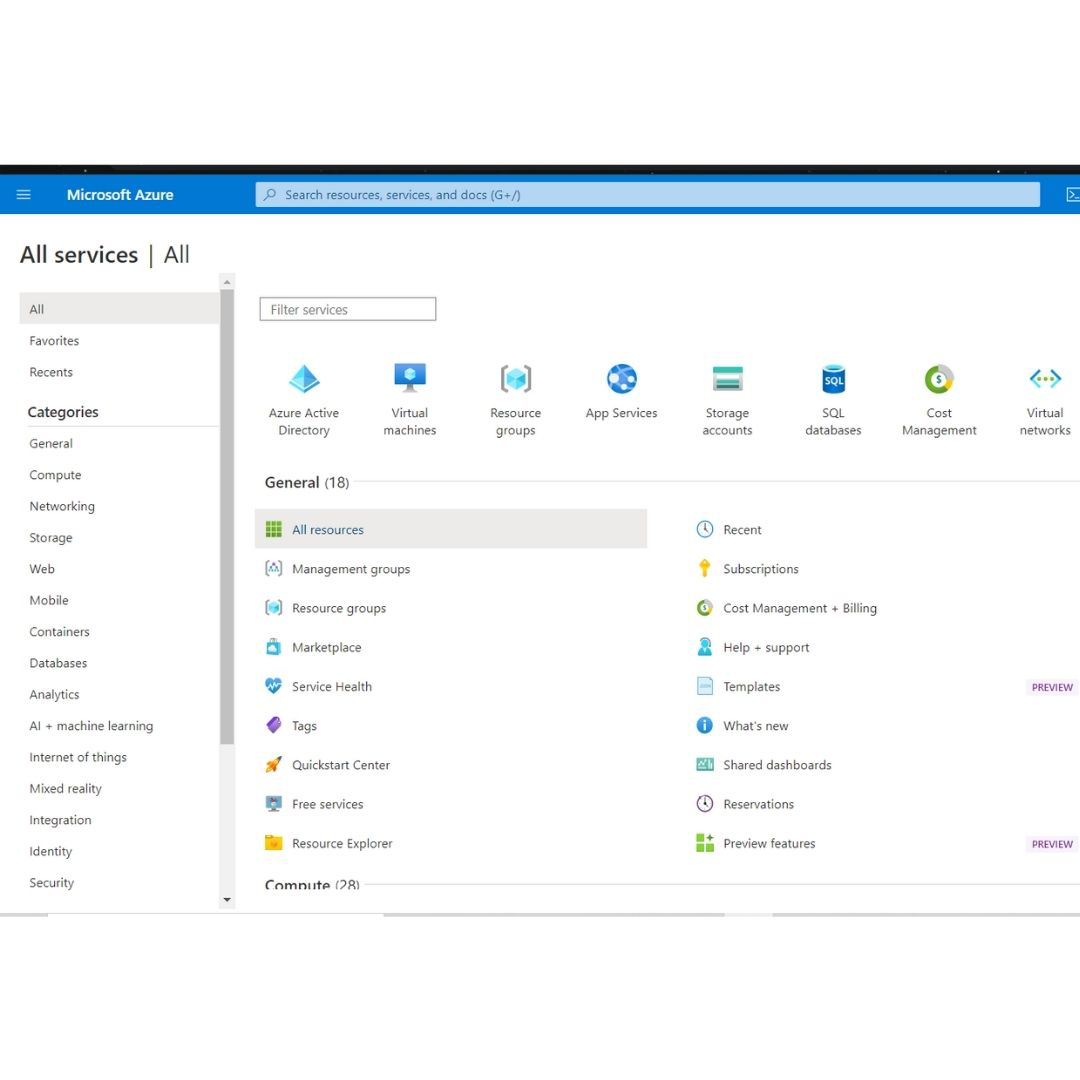
Paso 3: En la barra de búsqueda, escriba observador de red .
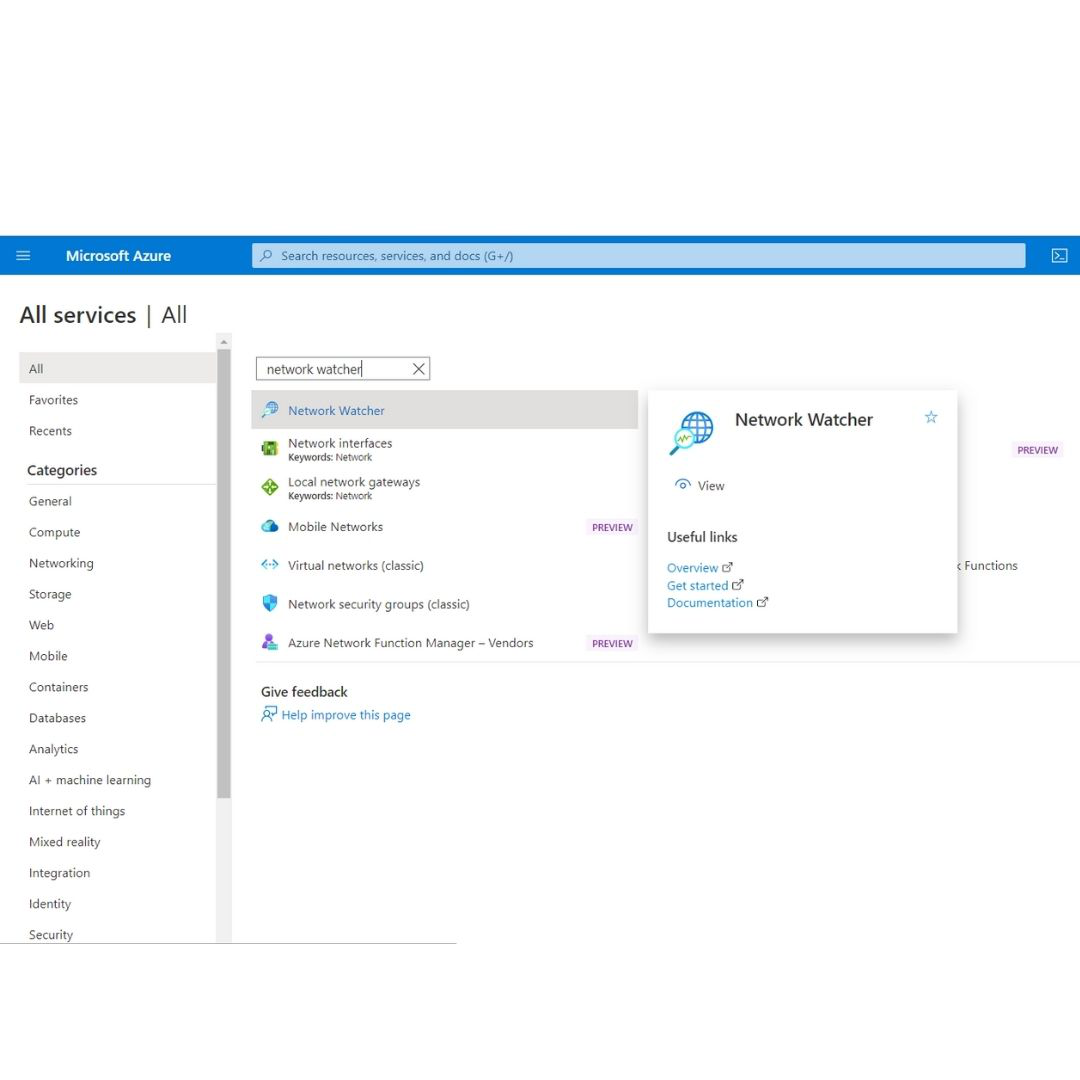
Paso 4: haga clic en él para acceder al servicio de vigilancia de la red. Puede hacer clic en diferentes pestañas presentes en el costado para monitorear, diagnosticar y obtener registros de su red virtual.
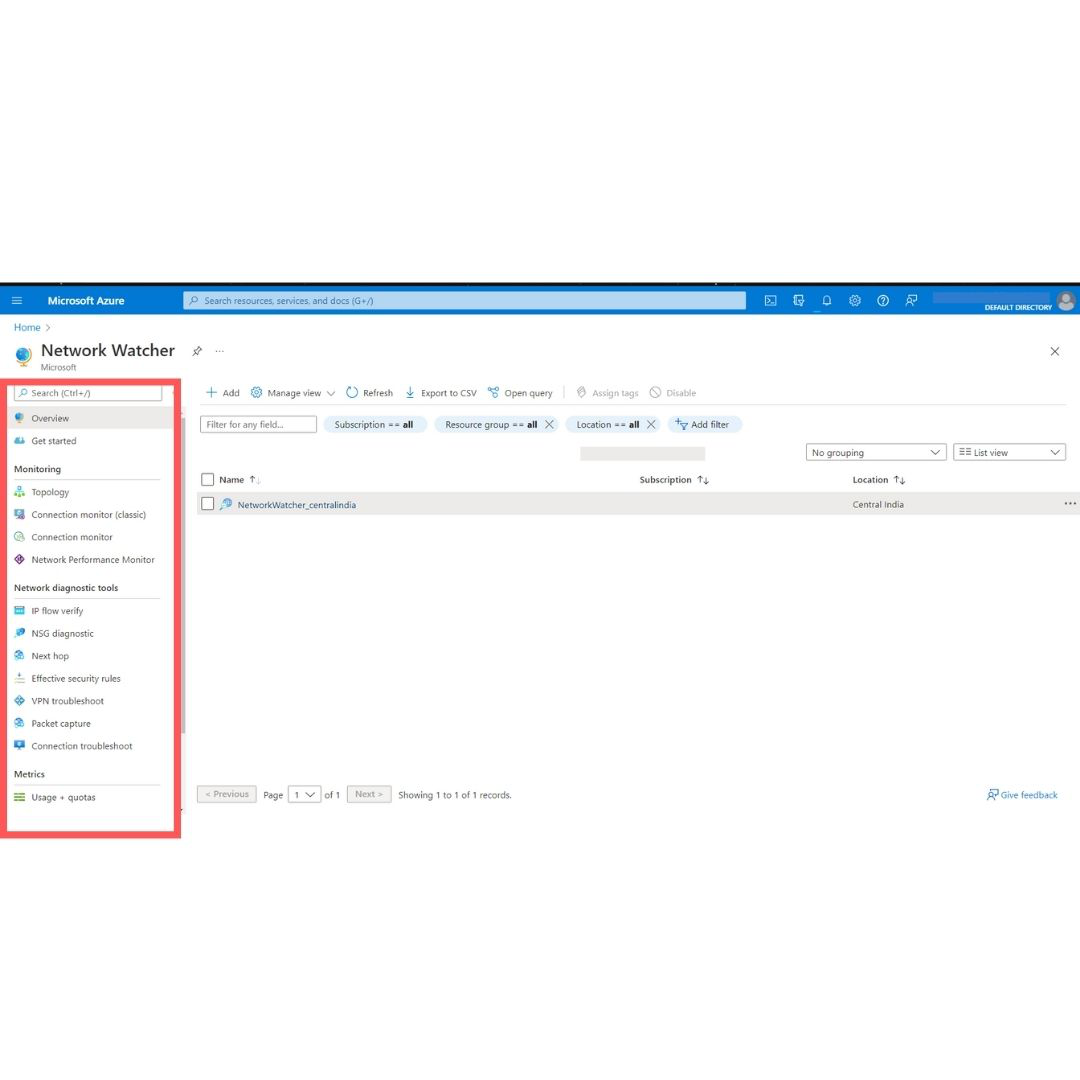
Agregar redes virtuales a Network Watcher
Paso 1: Haga clic en + Agregar opción.
Paso 2: se le promoverá para que elija la suscripción de Azure y las regiones donde están presentes sus redes virtuales.
Paso 3: elija la suscripción de Azure y las regiones de la lista y haga clic en agregar para agregar las redes virtuales.
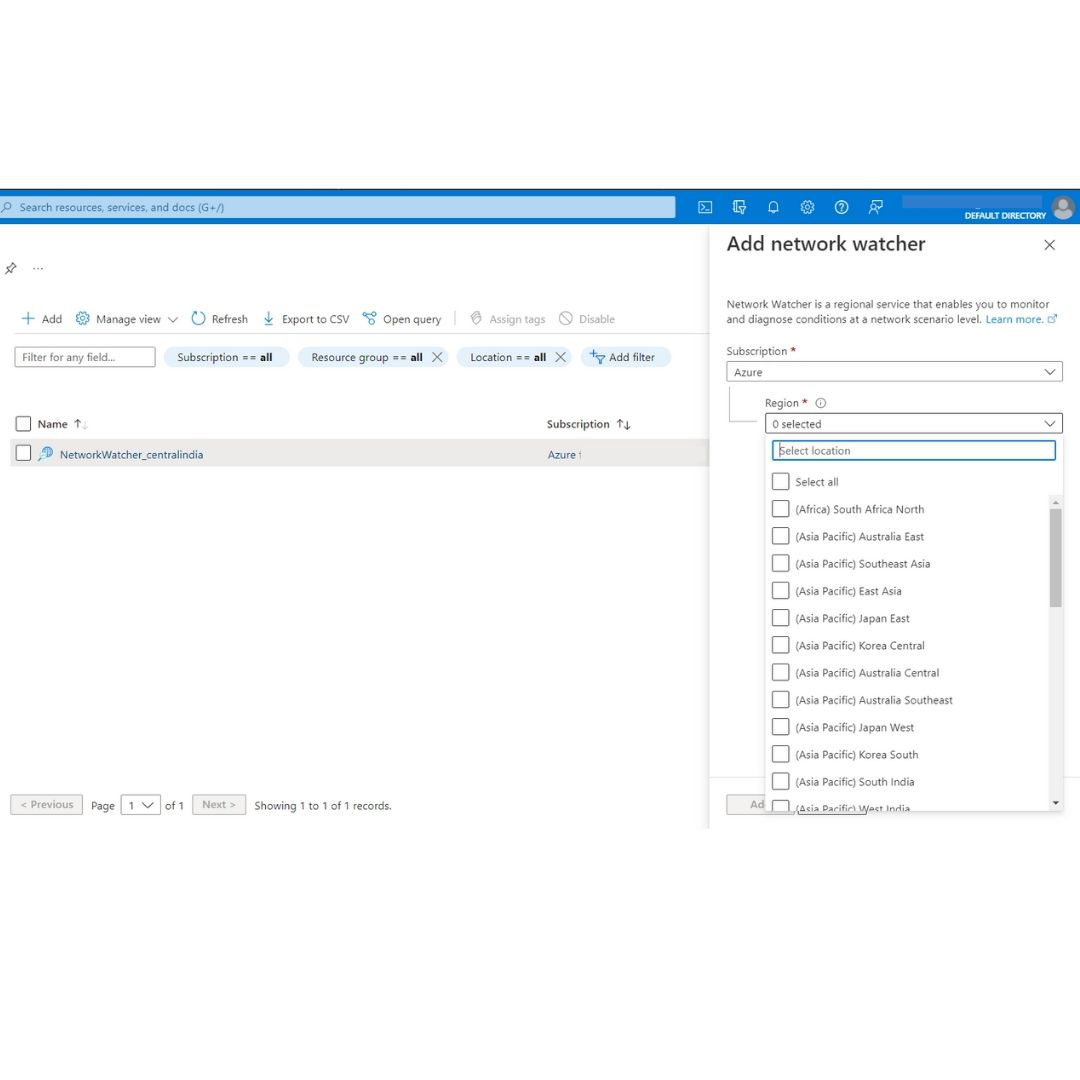
Paso 4: Tardará de 3 a 4 minutos en implementarse.
Paso 5: haga clic en Actualizar para ver el nuevo recurso enumerado en la página de descripción general de cada región.
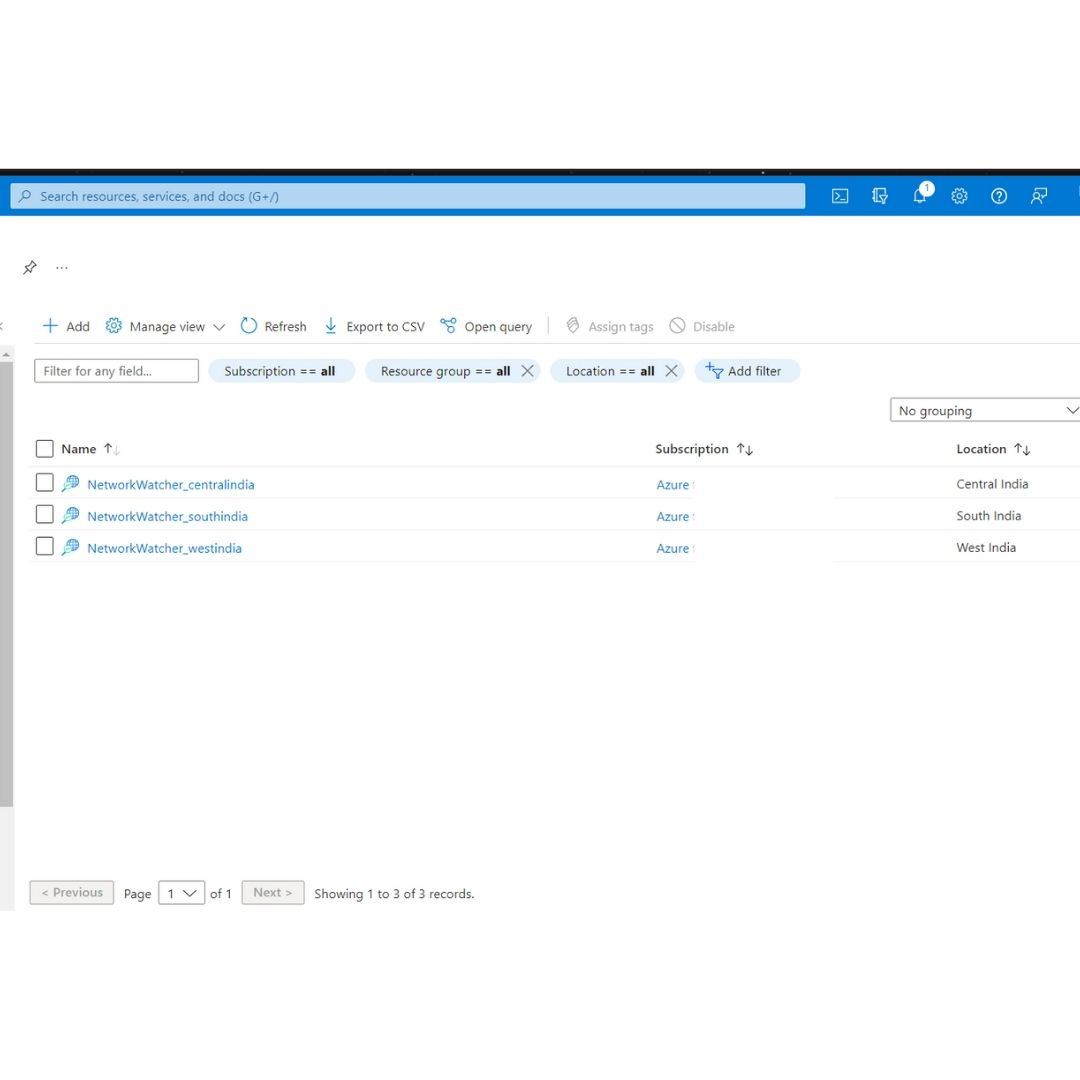
Características de Network Watcher
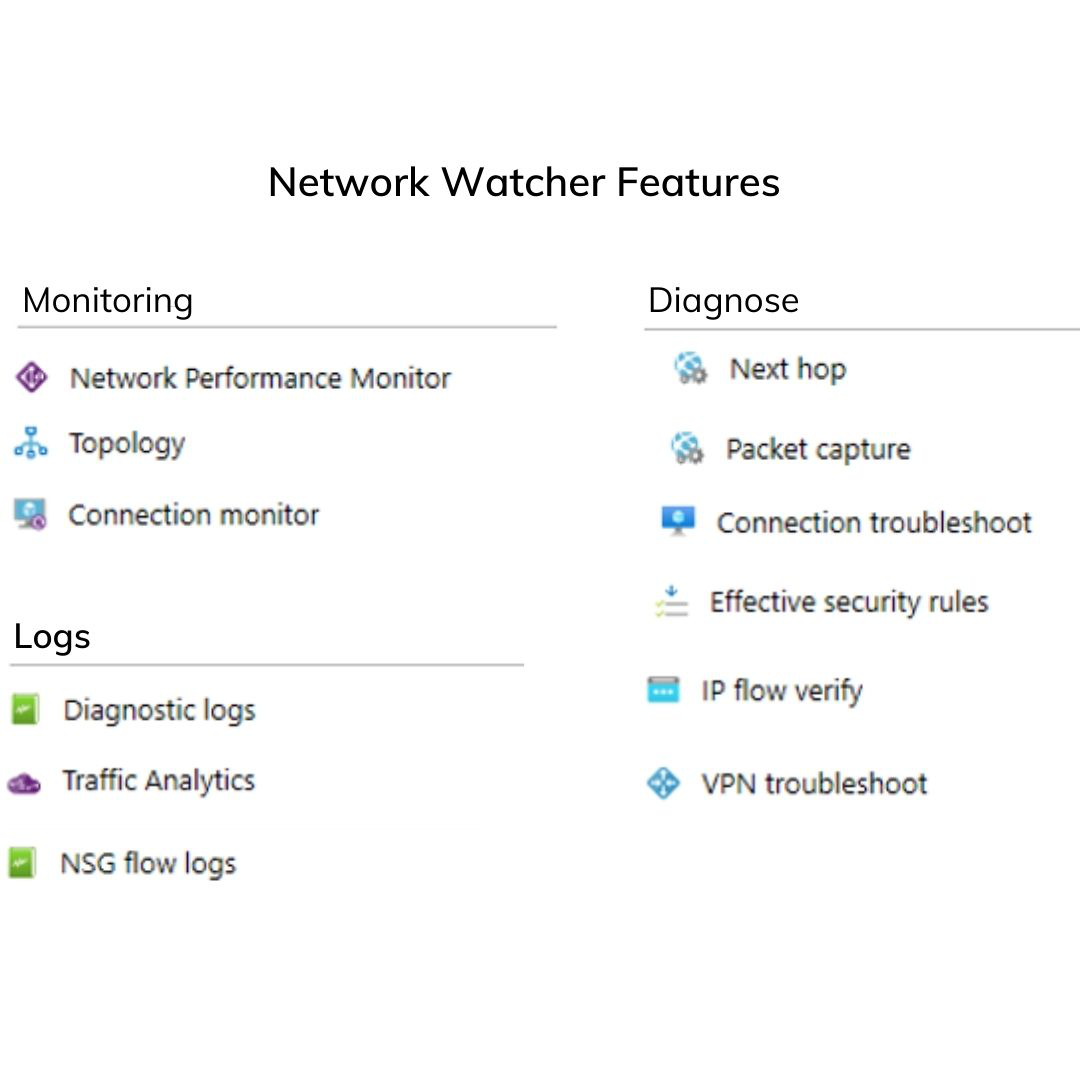
1. Registros de flujo: los registros de flujo del grupo de seguridad de la red nos ayudan a generar una visión más profunda de los patrones del tráfico de nuestra red. Nos ayuda a recopilar datos para monitorear, auditar y cumplir con los perfiles de seguridad de la red.
2. Automatización del monitoreo remoto de la red: podemos monitorear y diagnosticar el problema sin iniciar sesión en nuestras máquinas virtuales activando la captura de paquetes. Podemos activar la captura de paquetes configurando alertas. Podemos usar eso para obtener información de rendimiento en tiempo real a nivel de paquete e investigar en detalle para obtener mejores diagnósticos.
3. Diagnosticar problemas de conectividad VPN: los registros detallados ayudan a investigar mejor los problemas de conexión y puerta de enlace VPN y diagnosticarlos.
4. Solucionar problemas de conexión: nos ayuda a identificar y solucionar problemas de rendimiento y conectividad de red que pueden ocurrir en Azure.
5. Diagnósticos de VPN: los diagnósticos de VPN se pueden utilizar para solucionar problemas de conexiones y puertas de enlace. Nos proporciona información resumida en el portal e información más detallada en archivos de registro que incluye cosas como estadísticas de conexión, caídas de paquetes, búferes, memoria, CPU y eventos.
6. Verificar el flujo de IP : se utiliza principalmente para verificar si las reglas de seguridad se aplican correctamente y si hay problemas de conectividad desde o hacia Internet o hacia el entorno local o no.
7. Próximo salto: Se utiliza para comprobar si el tráfico se está dirigiendo correctamente a la designación requerida. Esto ayuda a verificar si el enrutamiento de la red está configurado correctamente. Cada vez que creamos una red virtual, Azure crea automáticamente varias rutas de salida predeterminadas diferentes para el tráfico de red. Este tráfico saliente para los recursos de la red virtual se enruta según las rutas predeterminadas de Azure. Podemos verificar esto y anular las rutas o crear rutas adicionales según nuestras necesidades.
8. Visualice la topología de la red: Network Watcher nos ayuda a generar un diagrama visual de los recursos en una red virtual y las relaciones entre ellos al generar una visualización gráfica de nuestra red virtual de Azure, sus recursos y sus interconexiones, y las conexiones entre a ellos. Esto facilita que un nuevo administrador comprenda la red virtual y resuelva sus problemas.